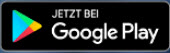Anleitung für Unternehmer und Buchstellenmitarbeiter, bereitgestellt am 11.04.2018
Die Tankquittung, der Beleg zur Maschinenreparatur oder der Bon vom Einkauf im Raiffeisenmarkt - gerade diese Belege gehen gerne verloren oder es benötigt einige Tage, bis sie im Büro sind, um in Papierform abgelegt oder eingescannt zu werden. Die Lösung: Sofort unterwegs scannen! Handys und Tablets machen es möglich. Und über die ADNOVA+ App können Sie die Belege sofort archivieren. Außerdem haben Sie mit der kostenlosen App jederzeit und an jedem Ort Ihre archivierten Dokumente im Zugriff und die Kontaktdaten Ihrer Geschäftspartner immer dabei.
Im Folgenden sind alle Informationen rund um die App zusammengestellt. Sie erfahren, wofür Sie die App nutzen können, wo Sie sie herunterladen und was bei der Bedienung zu beachten ist. Abschließend sind einige Anwendungsbeispiele aufgelistet.
- Was kann die App?
- Was kostet die App?
- Wie bekomme ich die App auf mein Smartphone oder Tablet?
- Wie archiviere ich Buchführungsbelege?
- Wie archiviere ich Dokumente direkt im Dokumentenmanagement?
- Wie kann ich ein Dokument, z. B. eine Word-Datei, aus dem Dokumentenmanagement bearbeiten?
- Beispiele für die Nutzung der App
Was kann die App?
- Mit einer Scan-App gescannte Belege, z. B. Tankquittungen, an das Belegbuch in ADNOVA+ übergeben. Die weitere Bearbeitung und abschließende Archivierung im Dokumentenmanagement erfolgt zu einem späteren Zeitpunkt am PC in ADNOVA+.
Alle buchführungsrelevanten Belege sollten Sie an das Belegbuch übergeben und nicht direkt im Dokumentenmanagement ablegen. Im Belegbuch haben Sie vielfältige Möglichkeiten zur Nachbearbeitung, z. B. können Sie Informationen ergänzen oder einen QR-Code für die Überweisung offener Rechnungen erstellen. Zudem werden die Belege bei der Archivierung festgeschrieben und automatisch in den richtigen Ordnern abgelegt, auf die auch Ihr Steuerberater Zugriff hat. Scannen Sie Dokumente, die nicht für die Buchführung relevant sind, kann die Ablage direkt im Dokumentenmanagement erfolgen. Wie Sie Belege ablegen, wird unten erläutert. - Beliebige Dateien vom Smartphone an ADNOVA+ übergeben und direkt im Dokumentenmanagement im gewünschten Ordner archivieren.
Was immer Sie im Dokumentenmanagement von ADNOVA+ ablegen wollen - alle Dokumente, Fotos, E-Mails - können Sie auch von Ihrem Handy oder Tablet aus an ADNOVA+ übergeben. Die Vorgehensweise wird unten beschrieben. - Alle im Dokumentenmanagement archivierten Dokumente über die Suche finden und anzeigen.
Über die App haben Sie alle Dokumente im Zugriff, wenn Sie unterwegs sind, und können z. B. nachsehen, was der Dünger oder ein Spritzmittel letztes Mal gekostet hat. - Im Dokumentenmanagement archivierte Dokumente zur Bearbeitung öffnen und die Änderungen anschließend übernehmen.
Über den Standarddateibrowser oder verschiedene Apps wie Microsoft Office (Word, Excel, PowerPoint), sowie spezielle iOS- (Pages, Numbers) oder Android-Apps können Sie auf alle im Dokumentenmanagement abgelegten Dokumente zugreifen und die Dokumente auf dem Handy oder Tablet bearbeiten. Anschließend werden die vorgenommenen Änderungen im Dokumentenmanagement abgespeichert. - Die Kontaktdaten aller Geschäftspartner anzeigen und direkt zur Navigation oder für einen Anruf nutzen.
Über die App können Sie alle in ADNOVA+ hinterlegten Partner (Kunden, Lieferanten bzw. Mandanten) und deren Kontaktdaten jederzeit abrufen.
Was kostet die App?
Die App selbst ist kostenlos. Möchten Sie die App nutzen, müssen Sie als Benutzer in ADNOVA+ angelegt sein. ADNOVA+ als vollständiges Online-Programm ist mit Nutzungsgebühren verbunden und kann über Ihre Buchstelle/Ihren Steuerberater oder direkt bei der LAND-DATA bezogen werden.
Wie bekomme ich die App auf mein Smartphone oder Tablet?
|
|
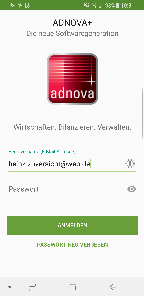 | Starten Sie die App über das Aufrufsymbol und melden Sie sich an.
|
Wie archiviere ich Buchführungsbelege?
 |
|
Wie archiviere ich Dokumente direkt im Dokumentenmanagement?
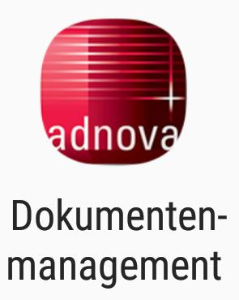 |
|
Archivieren Sie ein Dokument aus einer Microsoft Office-App, können Sie das Dokumentenmanagement nicht direkt auswählen, da Microsoft diese direkte Einbindung nicht ermöglicht. Es sind folgende Schritte durchzuführen:
Ablauf auf iOS-Geräten - Microsoft Office-Produkte wie Word, Excel usw.
- Lassen Sie sich das Dokument in der Microsoft Office-App anzeigen.
- Aktivieren Sie die Teilen-Funktion und wählen Sie Kopie senden.
- Wählen Sie Mit einer anderen App senden. Es öffnet sich eine Auswahl in der Sie das ADNOVA+ Dokumentenmanagement aufrufen können. Sollte das Dokumentenmanagement nicht angezeigt werden können Sie es über Mehr hinzufügen.
- Wählen Sie die Akte, den Ordner bzw. das Register aus.
- Ist die Übertragung abgeschlossen, ist der Beleg in ADNOVA+ im Dokumentenmanagement archiviert.
Ablauf auf Android-Geräten - Microsoft Office-Produkte wie Word, Excel usw.
- Lassen Sie sich das Dokument in der Microsoft Office-App anzeigen.
- Aktivieren Sie die Teilen Funktion und wählen Sie Als Anlage teilen. Anschließend können Sie auswählen, ob Sie das Dokument als Word-Dokument oder als PDF teilen möchten.
- Es öffnet sich eine Auswahl in der Sie das ADNOVA+ Dokumentenmanagement aufrufen können.
- Wählen Sie die Akte, den Ordner bzw. das Register aus.
- Ist die Übertragung abgeschlossen, ist der Beleg in ADNOVA+ im Dokumentenmanagement archiviert
Wie kann ich ein Dokument, z. B. eine Word-Datei, aus dem Dokumentenmanagement bearbeiten?
Um Dokumente zu bearbeiten, benötigen Sie auf Ihrem Handy das entsprechende Bearbeitungsprogramm, z. B. eine Office-App. Sie öffnen und bearbeiten das Dokument direkt in der Office App.
- Öffnen Sie die Microsoft Office-App.
- Aktivieren Sie Öffnen. Es wird eine Auswahl an anderen Speicherorten angezeigt, von denen aus Dokumente geöffnet werden können.
- Wählen Sie Mehr (iOS) bzw. Durchsuchen (Android). Es öffnet sich eine Liste in der Sie das ADNOVA+ Dokumentenmanagement aufrufen können.
- Wählen Sie die Akte, den Ordner bzw. das Register und das gewünschte Dokument aus.
- Wenn Sie das Dokument fertig bearbeitet haben, speichern Sie es und verlassen das Bearbeitungsprogramm. Die Änderungen werden in das in ADNOVA+ archivierte Dokument übernommen.
Beispiele für die Nutzung der App
Zählprotokolle oder Kassenberichte offener Ladenkassen übermitteln
Eine offene Ladenkasse ist per Definition eine Barkasse, die keine technische Ausstattung hat. Vielmehr wird bei der offenen Ladenkasse ein Vorratsbehälter für das Bargeld genutzt, wie z. B. eine Schublade in der Ladentheke oder eine Geldkassette bzw. Kisten oder Schachteln. Bei Verkaufsständen ist zudem davon auszugehen, dass keine Einzelaufzeichnungspflicht besteht, weil eine Vielzahl von Verkäufen mit geringen Beträgen erfolgt. Deshalb ist die Erstellung eines täglichen Kassenberichts unabwendbar und die Ergänzung durch Zählprotokolle anzuraten.
Statten Sie alle Handys Ihres Verkaufsteams mit einer Scan-App und der kostenlosen ADNOVA+ App aus. Jeden Abend wird vom Mitarbeiter als letztes die Kasse gezählt und ein handschriftliches Zählprotokoll und/oder ein handschriftlicher Kassenbericht erstellt und unterschrieben. Anschließend scannt jeder Mitarbeiter das Blatt und übergibt es per App an ADNOVA+. Im Büro finden Sie so alle Zählprotokolle und/oder Kassenberichte aller Verkaufsstände am Abend im Belegbuch vor und können die Unterlagen sicher archivieren.
Auch Eigenbelege, über die eine Entnahme oder Einlage in die Kasse dokumentiert ist, können so noch am selben Tag an ADNOVA+ übergeben und sicher archiviert werden. Gleiches gilt für Quittungen, z. B. wenn der Mitarbeiter den Verkaufswagen getankt hat und mit Bargeld aus der Kasse bezahlt.
Über die Rechteverwaltung in ADNOVA+ stellen Sie sicher, dass die Mitarbeiter zwar Belege an das Belegbuch übergeben können, aber z. B. kassenfremde Belege nicht sehen.
Nachfragen des Steuerberaters zu einer bestimmten Rechnung von unterwegs beantworten
Mit der ADNOVA+ App haben Sie Zugriff auf alle im Dokumentenmanagement archivierten Unterlagen. So können Sie sich auch unterwegs schnell die Rechnung ansehen und die Fragen Ihres Steuerberaters beantworten.